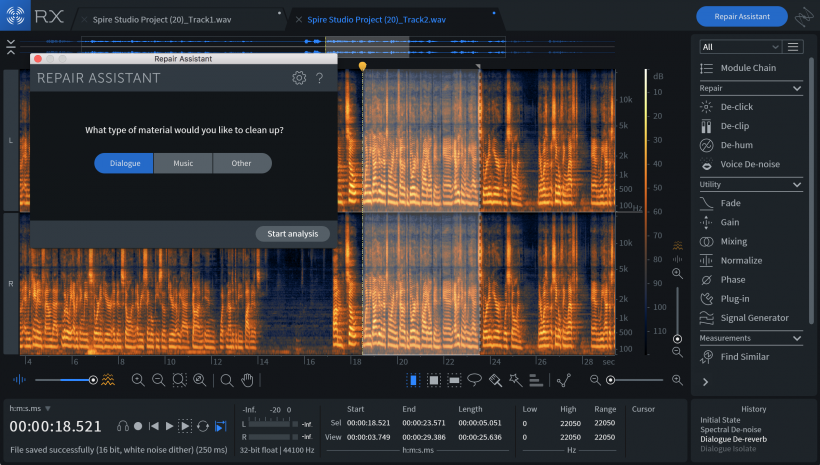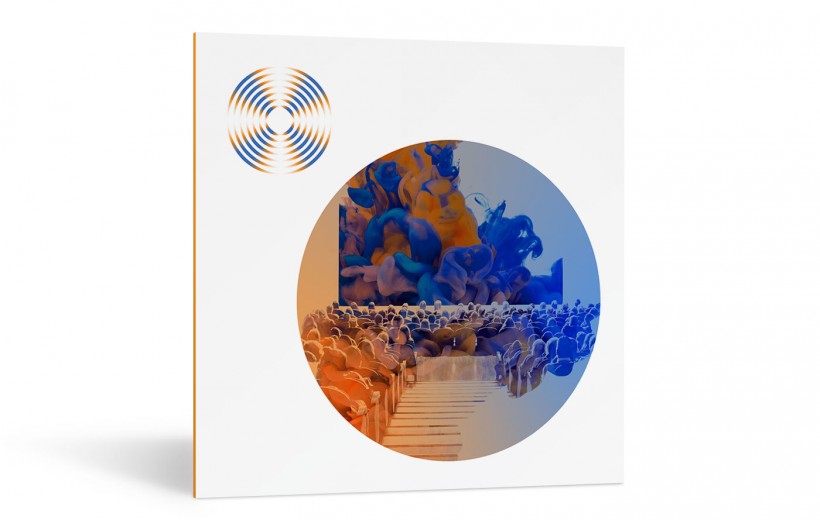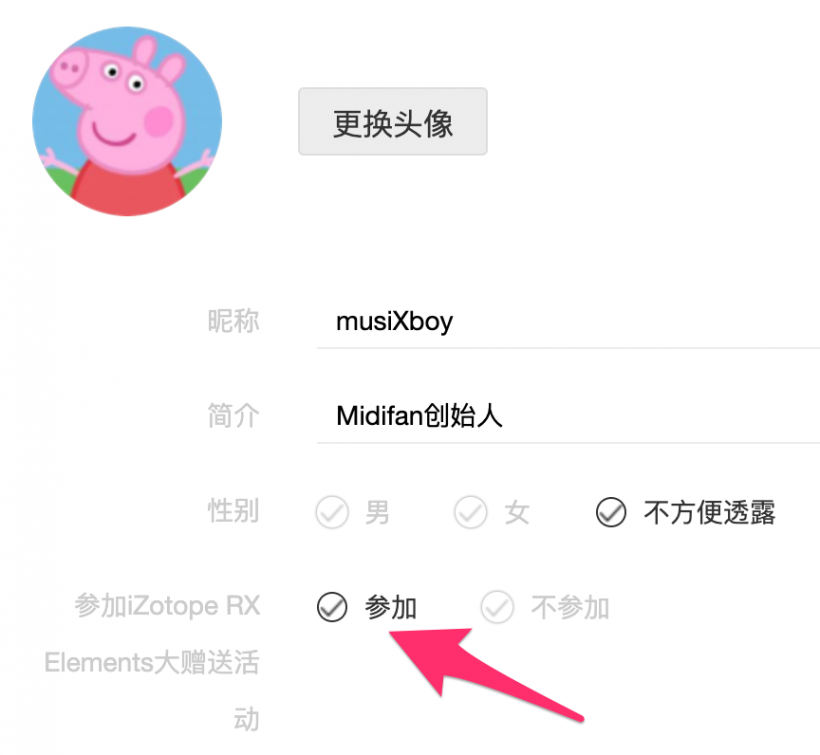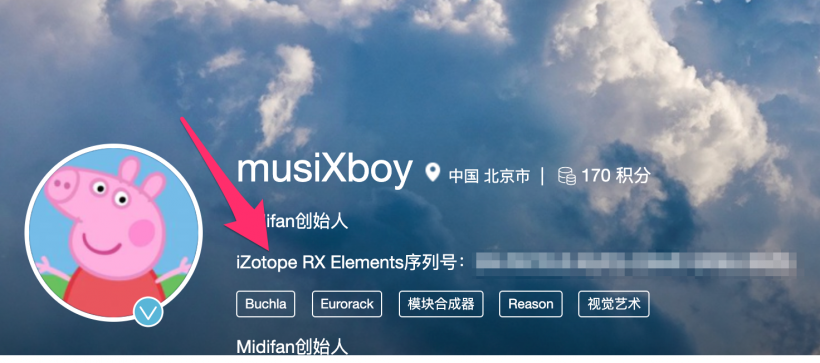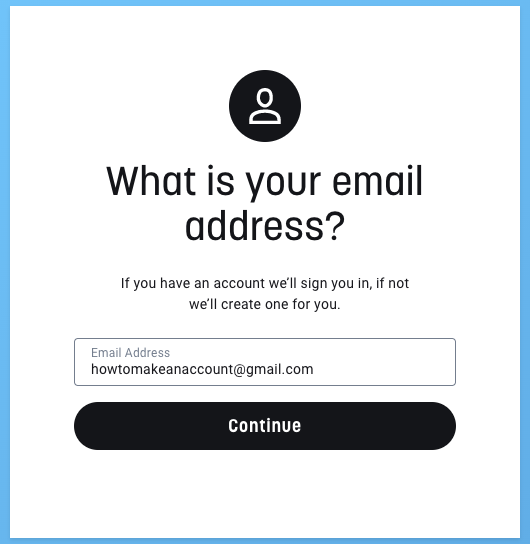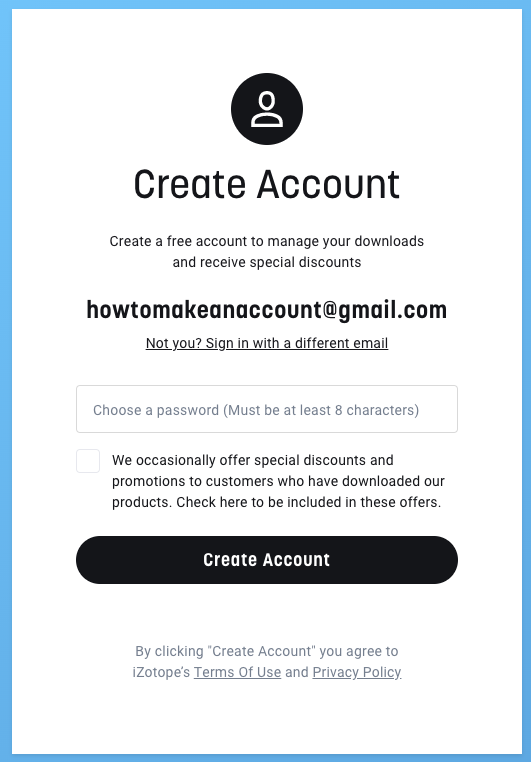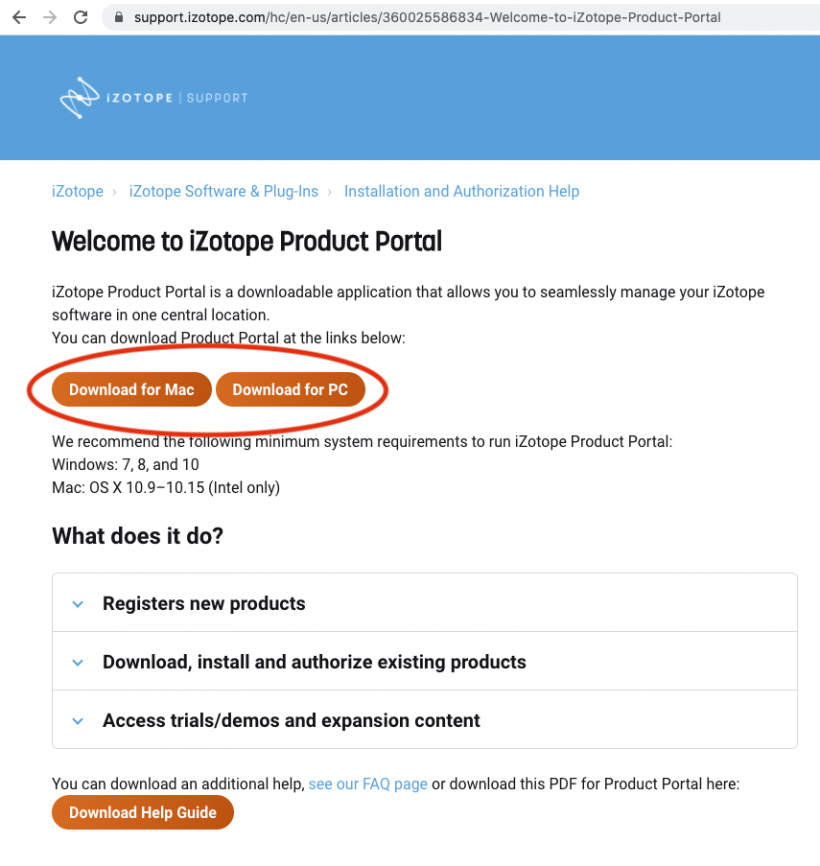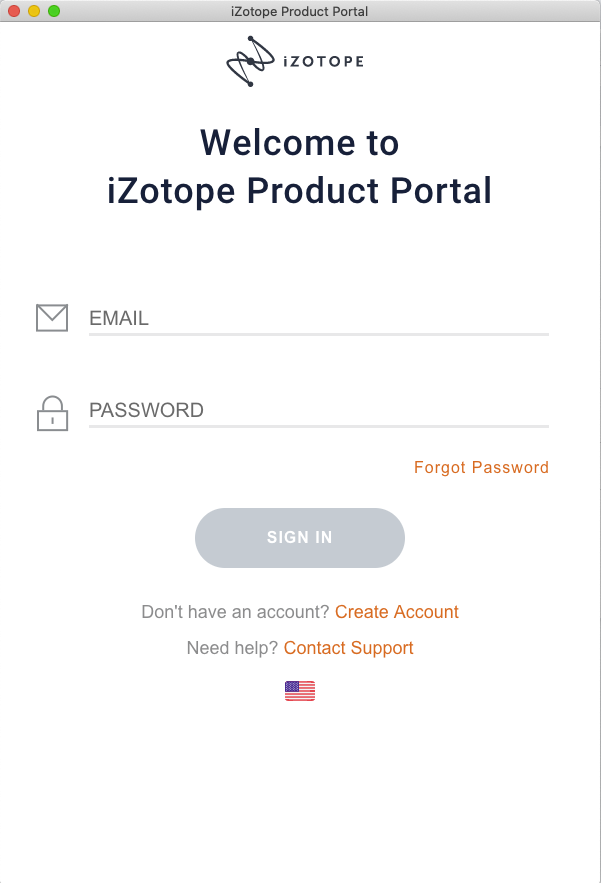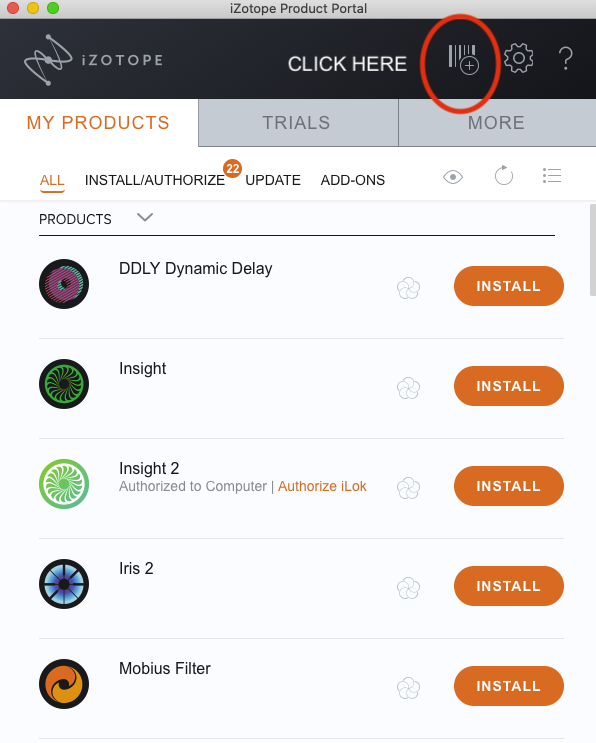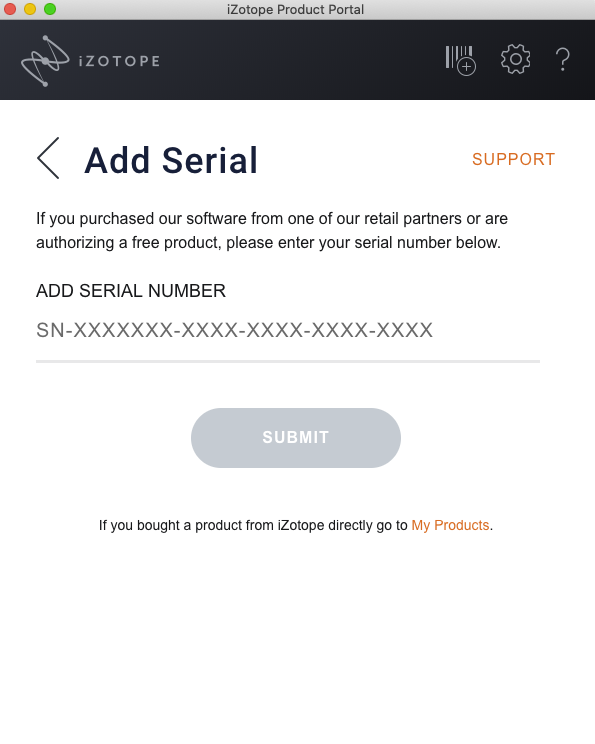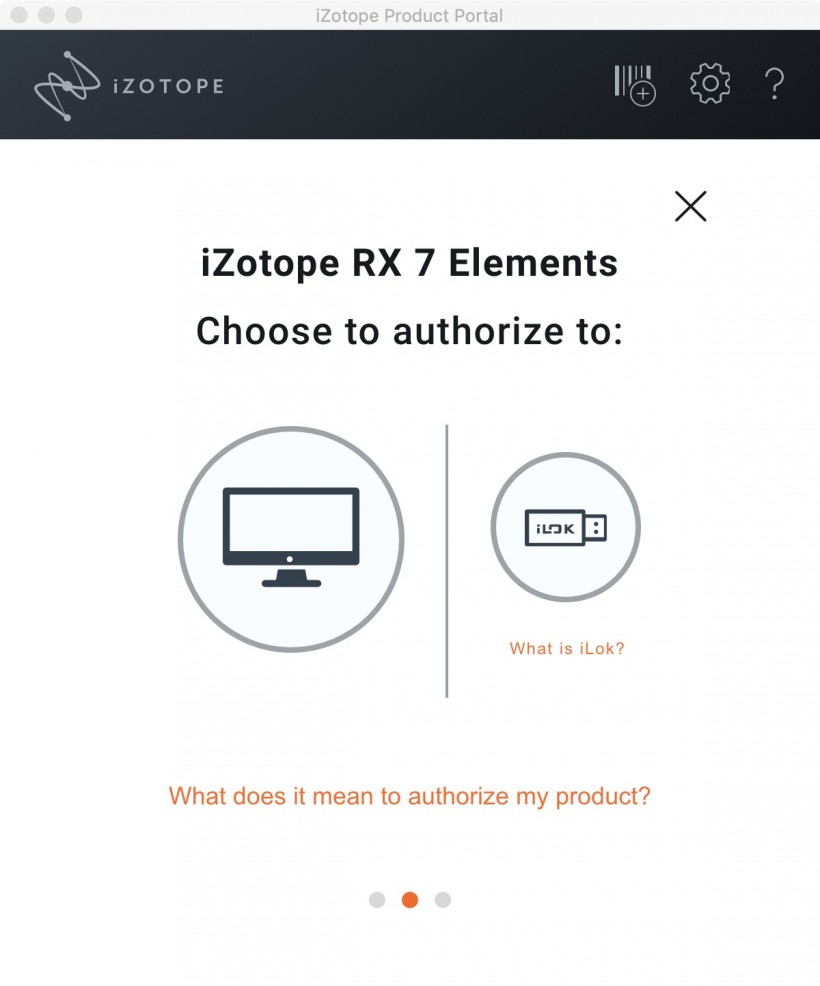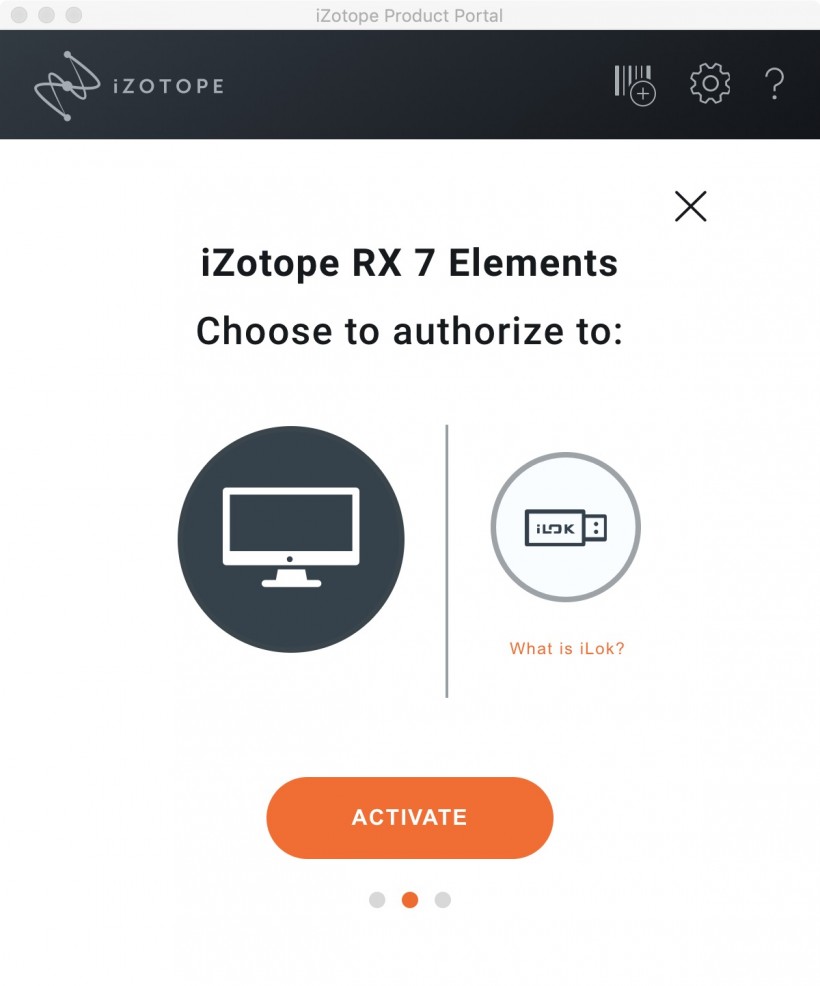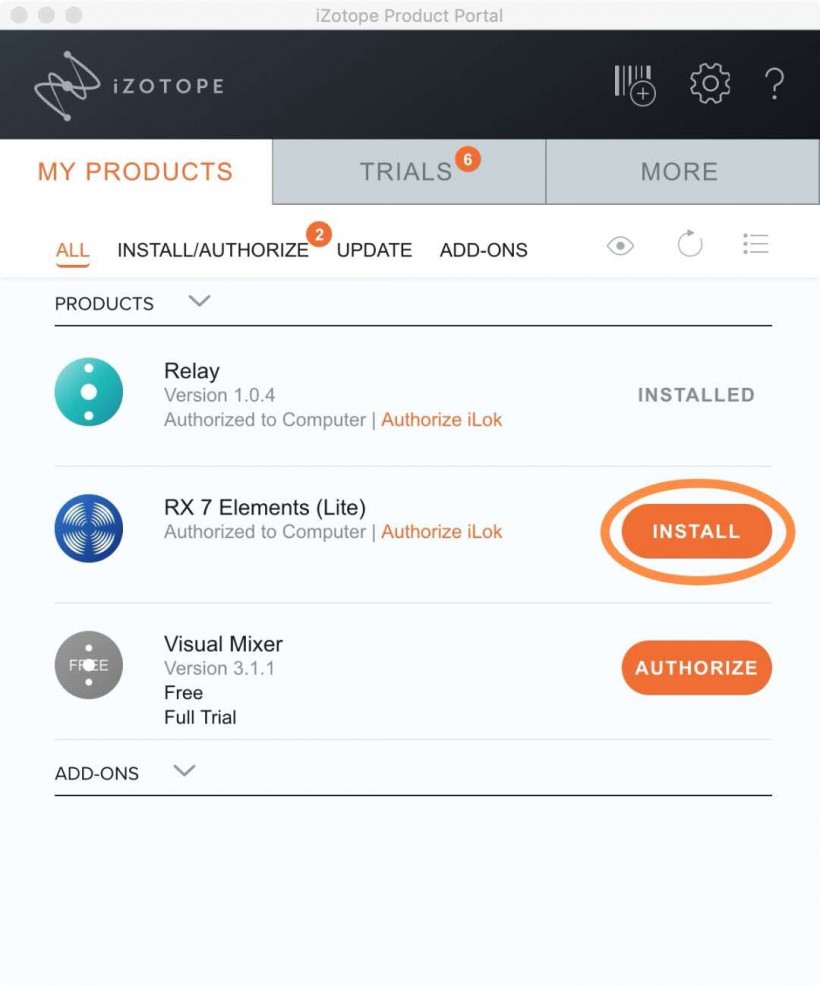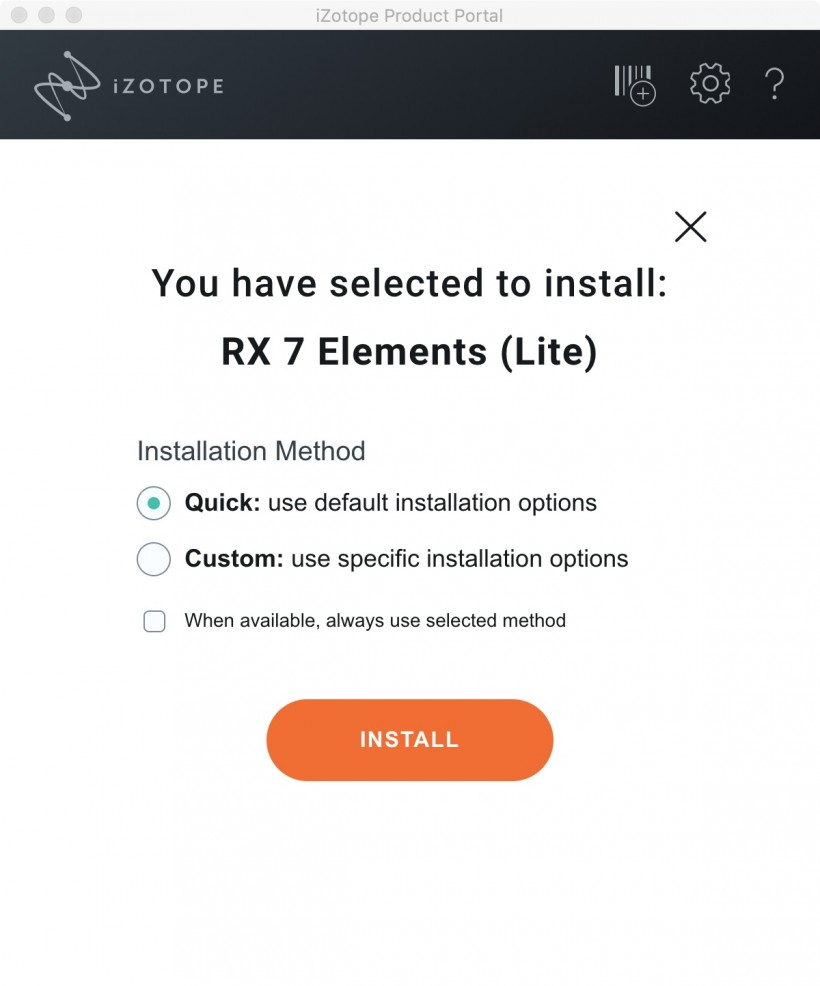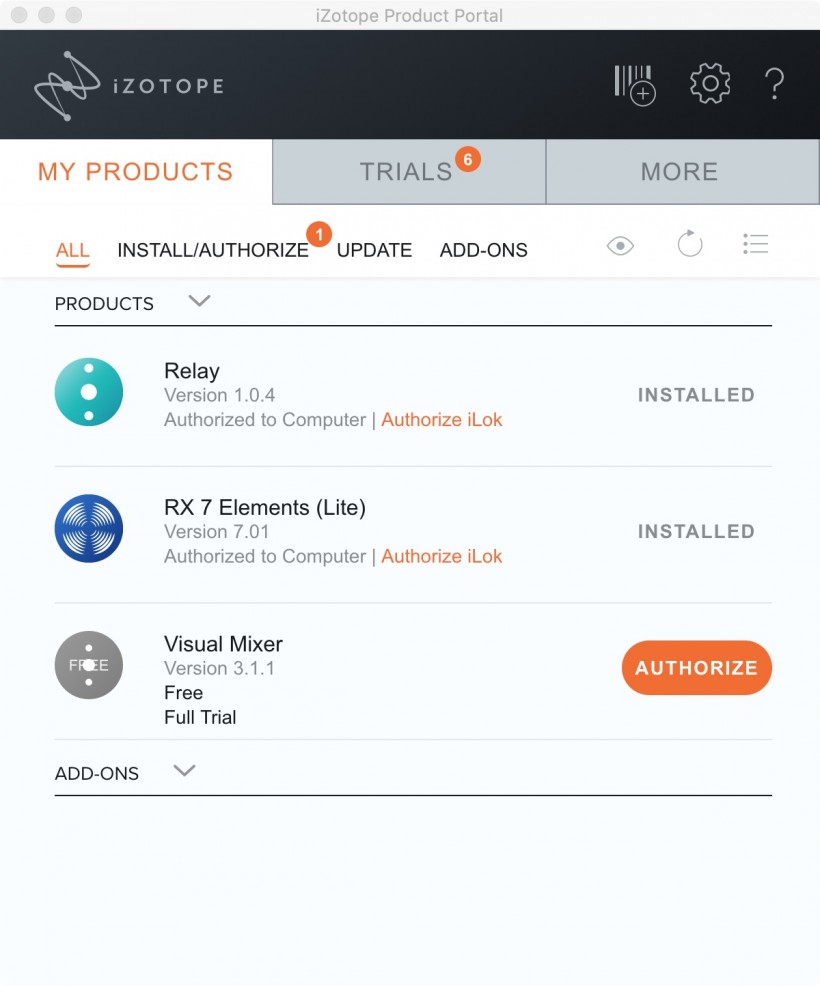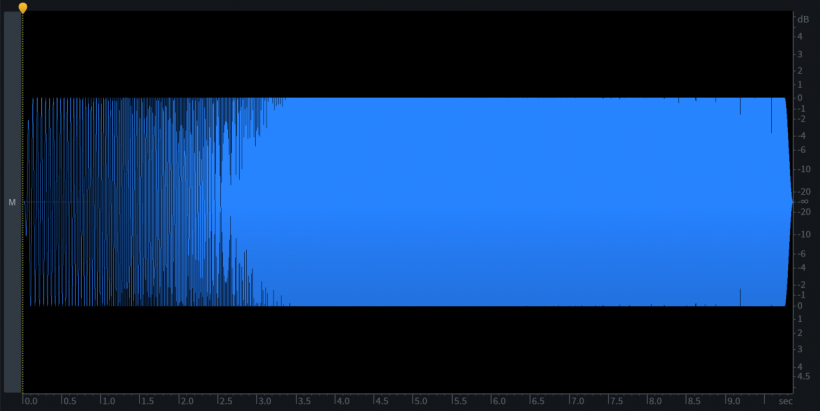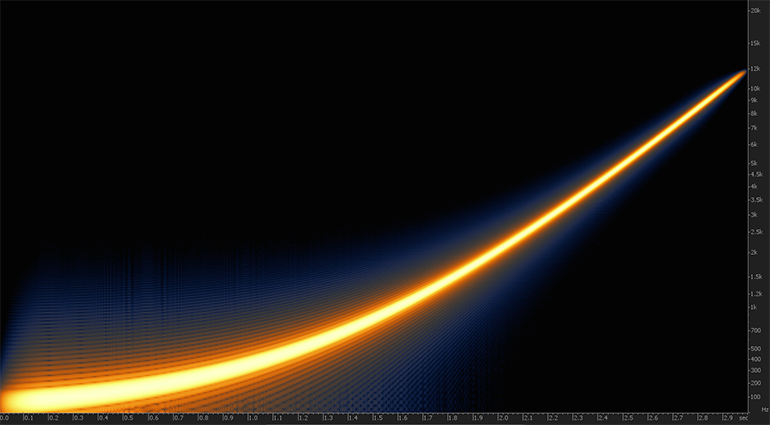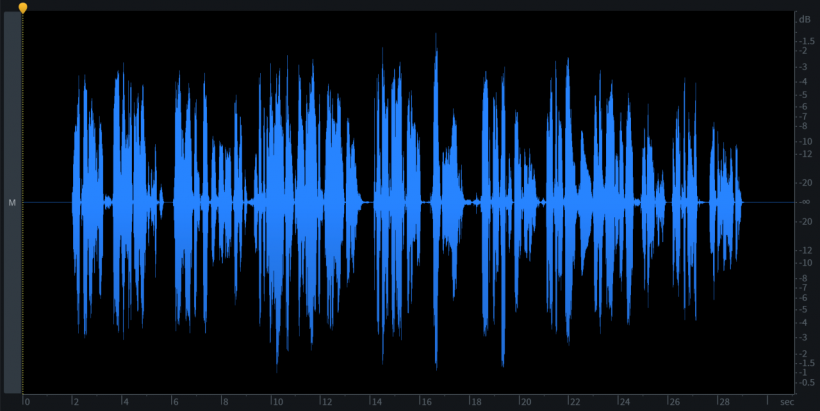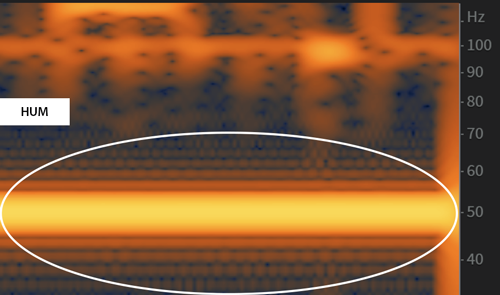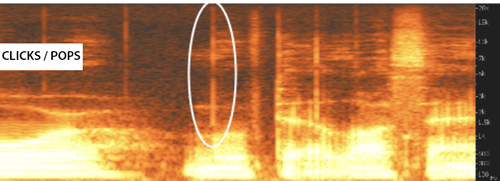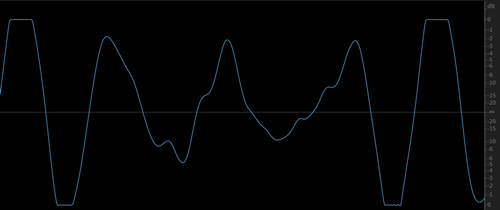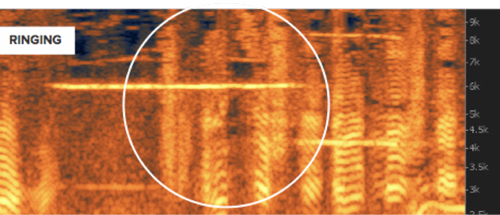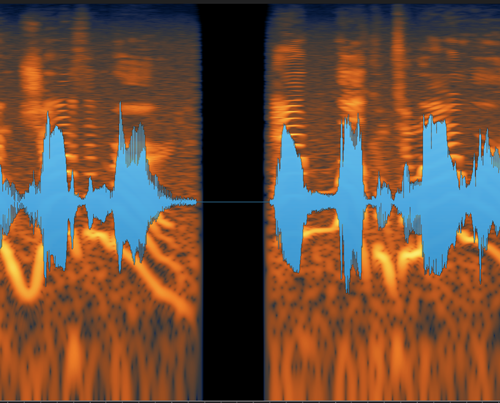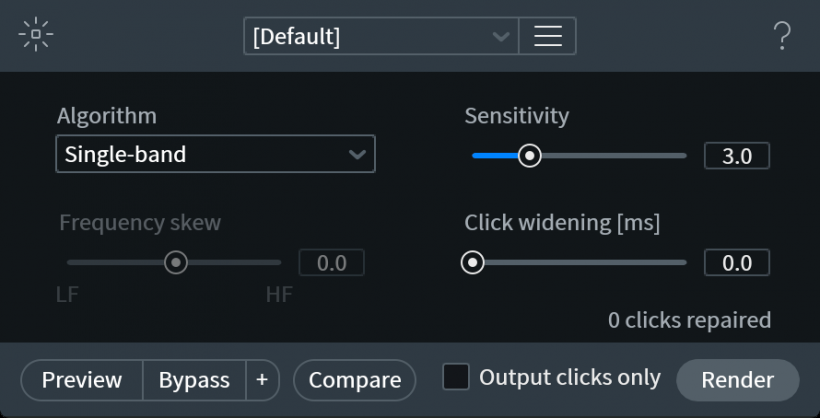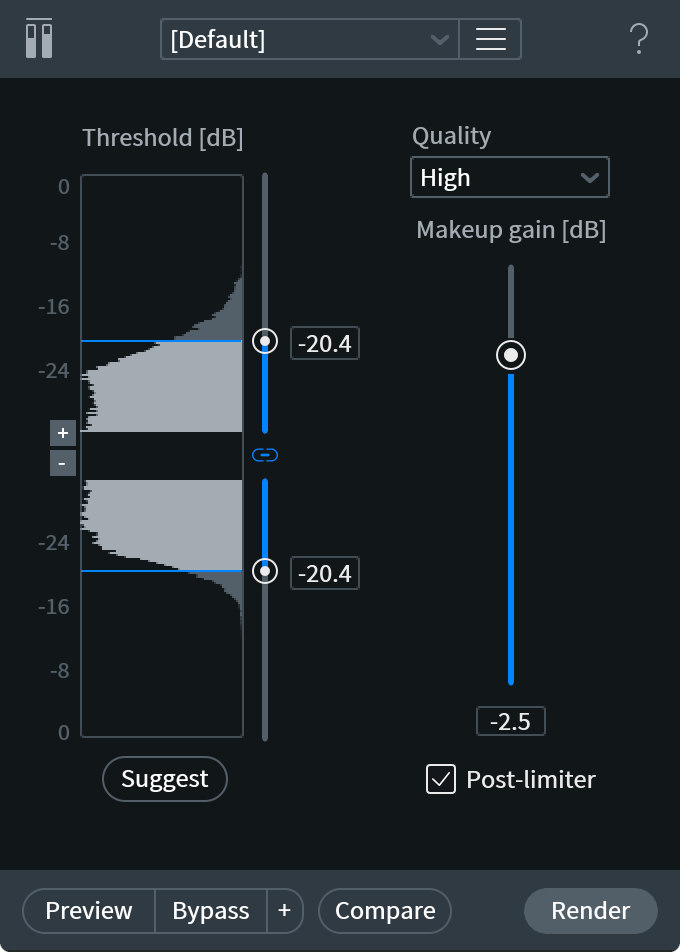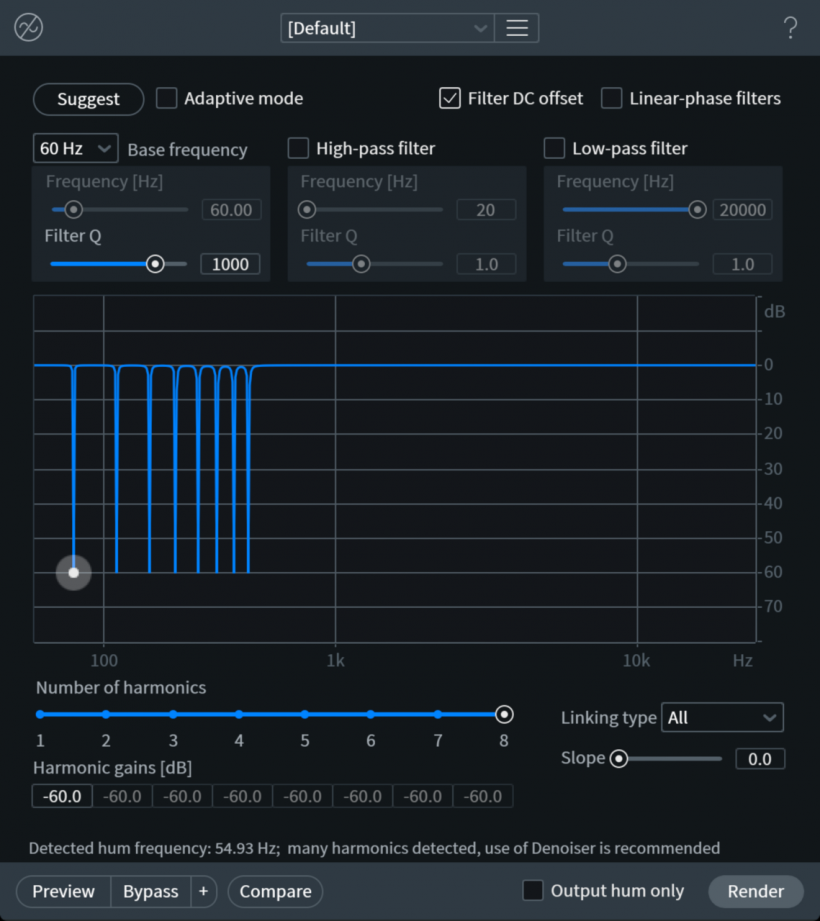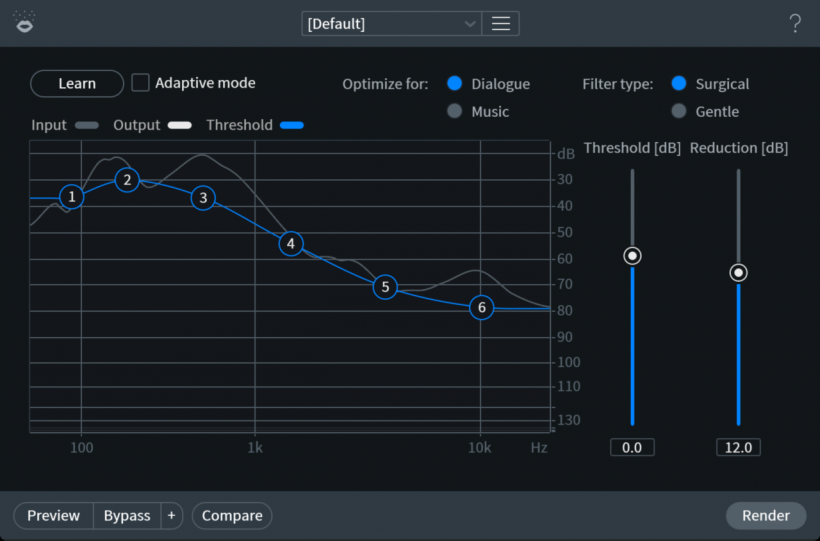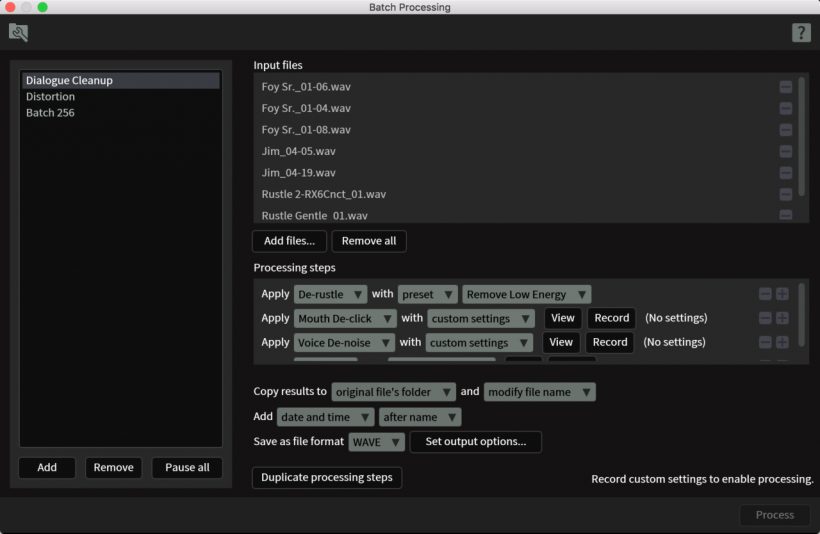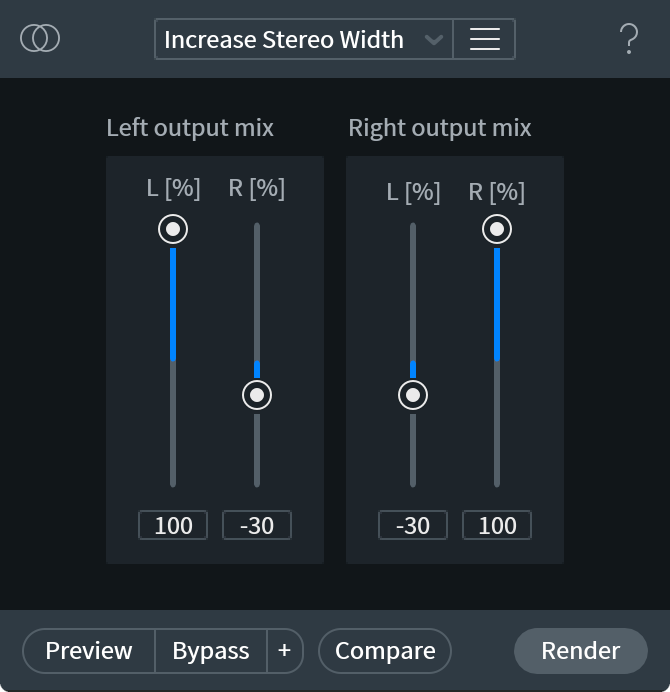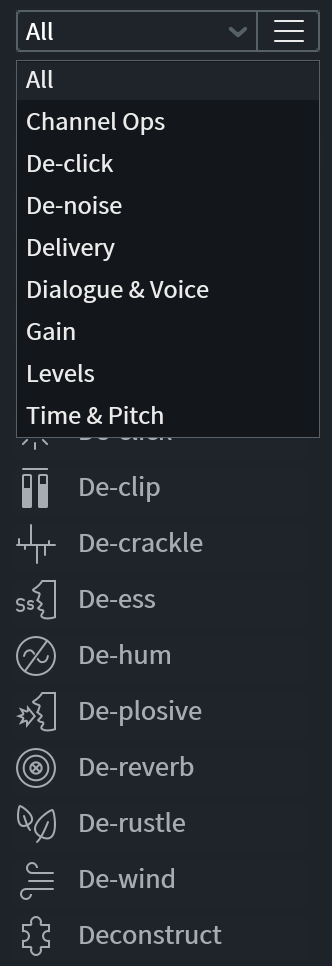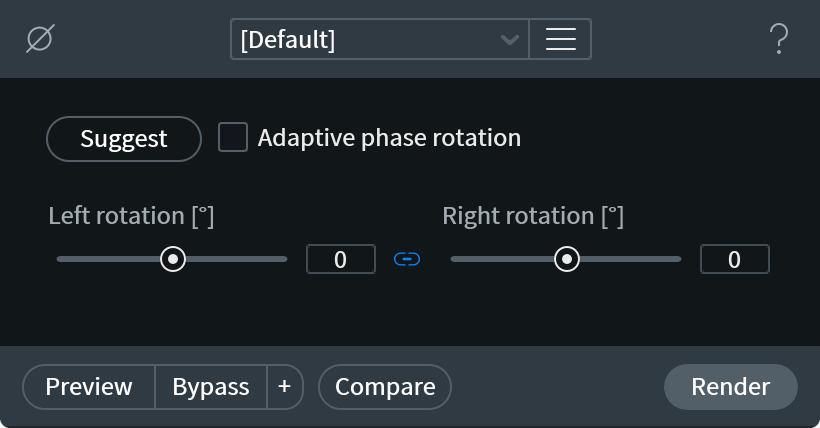Midifan 限时福利最后一天:免费拿 iZotope RX Elements 音频修复神器
RX Elements是iZotope开发的音频修复软件,现在这款售价129美元的神器可以直接在Midifan.fun社区限时免费领取!
最后一天的福利,千万不要错过免费获得价值129美元的iZotope RX Elements 音频修复神器的大好机会。2020年8月20日晚23:59即将截止。
那么如何才能白嫖iZotope的这款价值129美元的音频修复神器RX Elements呢?
1. 登陆Midifan.fun社区账号
登陆 https://midifan.fun/ 社区即可,如果你还没有注册那么可以注册一个新账号:https://midifan.fun/register?type=e-mail
2. 进入自己的设置页面,选中「参加iZotope RX Elements大赠送活动」
自己的账户信息设置地址是这里:https://midifan.fun/settings/index
3. 打开自己的个人页面,RX Elements的序列号就安排上了
自己的个人页面地址是这里:https://midifan.fun/users
那么有了RX Elements的序列号之后,如何下载安装呢?
1. 登陆iZotope会员中心
3. 登陆后进入到下载iZotope Product Portal软件的页面
4. 打开iZotope Product Portal软件并登陆之前注册的iZotope账号
5. 点击右上角条码按钮,进入到输入序列号的界面
6. 输入你在Midifan.fun获得的RX Elements序列号
7. 选择授权方式,左边是电脑保存授权,右边是将授权保存在iLok狗里
8. 选择好之后点Activate激活授权
9. 然后返回My products已经可以看到RX Elements了,点击INSTALL就可以直接安装使用啦
10. 推荐选择Quick快速安装
11. 安装完毕后可以看到RX Elemets状态已经变成INSTALLED已经安装,之后就可以打开DAW享受咯
最后请看RX Elements介绍视频:
RX Elements能做啥?
RX Elements是音频修复领域的完美入门级工具,完美适用于音乐制作和音频后期。其全新的Repair Assistant功能,可自动查找并消除音频存在的噪声、削波、咔嗒声、嗡嗡声等问题。
除了Repair Assistant,你还可以打开频谱图界面,结合RX 7 Elements各种行业标准级的处理模块和精准的选择工具对音频进行精确的修改。请看下面视频,看iZotope如何使用Repair Assistant来解决后期制作和音乐相关的音频问题。(原视频地址:https://youtu.be/84yTnSf6jP0)
先从一个后期问题开始:消除演讲者话筒中的串音(嘈杂的HVAC采访声)。调用Repair Assistant,从菜单中选择“Dialogue”,然后点击“Start Analyis”。Repair Assistant会自动检测喀嗒声、噪声、嗡嗡声,爆裂声等所有常见的音频问题。
检测完成后,将提供三种修复解决方案可供选择:Light、Medium和Agressive。你可以在“Repair Assistant”窗口中与原始频谱图像进行对比。选择完其中一种修复方案后,点击“Render”提交所有更改。
再来一个后期问题:演讲者的缅因州口音很浓,语音中口齿间的喀哒声很多,而且文件中还有嗡嗡的噪声。重复上述的Repair Assistant操作步骤。
如果你想要查看Repair Assistant内部的处理信号脸,可以单击“Open as Module Chain”。通过这个功能可以查看Repair Assistant是按什么顺序,使用了哪些模块,以及切换了什么特定设置来解决问题的。
Repair Assistant也非常适用于解决音乐相关问题。比如修复吉他音频削波的问题,操作和上面后期制作的示例步骤一样,但是选择“Music”选项。选择三种修复方案中你喜欢的一种,一般Light就足够了,然后点击“Render”即可。
音乐的另一个使用范例是,做一个干净的音频采样。使用RX Elements中的Repair Assistant来自动执行此操作。选择你喜欢的处理程度选项,然后点击“Render”。
使用RX 7 Elements行业标准级别的音频修复工具,助力你的下一个项目。
了解 RX 7 Elements 的语谱图:
语谱图是最具启发性和最全面的音频工具之一。本文将深入探讨语谱图的工作原理,并介绍如何使用它来检测音频文件,以及如何微调RX语谱图中显示的信息的类型和数量。
什么是语谱图?
语谱图是音频的详细信息图表,能够在一张图表上表示音频的时间、频率和振幅。语谱图可以直观地展现出音频中的宽带噪声、电噪声或间歇性噪声,仅通过肉眼即可识别出音频存在的问题。语谱图在音频后期制作中使用率非常高,所RX 7和Insight 2等工具中都有语谱图工具。
语谱图与波形
用户习惯于看到信号波形随时间的变化。但是,频谱图显示信号中频率随时间的变化,在三维上以可变的亮度或颜色表示振幅。
我们看一下传统波形视图的频谱状态。首先,这是一个正弦波,其频率从60 Hz上升到12 kHz。
我们可以看到图上,波形显示了振幅随时间的变化,但是我们无法真正看到各个频率的状态。我们可以看到,在音频持续时间内,正弦波处于一致的水平状态,但无法得知音高或频率随时间是如何变化的。
下面这张图是相同音频文件的语谱图。在语谱图中,纵轴以Hz为单位显示频率,横轴以时间为单位,振幅以亮度表示。
黑色背景是无信号状态,明亮的橙色曲线是正弦波的频率向上移动。通过语谱图我们可以看到在整个频率范围(最低的显示在底部,最高的显示在顶部),以及不同频率下的信号响度。响度越高颜色越亮,响度越低颜色越黑。
我们来看一个更复杂的音频示例:人声。
从波形中我们可以看出这是一个简短的语音片段,图中显示了信号振幅随时间的变化。
如果切换到语谱图,将会看到很多在波形视图中看不到的东西。
这就是为什么在音频编辑中详细的语谱图功能如此重要,它有助于清晰地显示音频需要修复的问题
音频修复的关键在于,能否正确分析音频频谱问题。你可以花很长的时间训练自己的耳朵,来快速听辨音频问题。也可以直接通过语谱图直观地观测到音频问题。
RX中的语谱图/波形显示
RX具有先进的语谱图功能,相比起其他语谱图,RX能够显示更长的时间选区和更高的频率分辨率,帮助你看到更多更精准的细节。
在语谱图上方显示了音频文件整体波形的“Waveform Overview”,你也可以选择在主显示的语谱图中重叠显示波形。
你可以通过在语谱图左下方的“Waveform/Spectrogram Opacity”滑块调制混合两种显示方法。通过这个方式,你可以更方便地对照两种视图,监听、处理和精准选择。
如何微调视图的显示
RX采用的算法为“快速傅立叶变换”,简称FFT,专用于计算频谱并显示反馈。许多具有语谱图显示功能的插件都可以调整FFT的大小,这意味着改变FFT大小将改变算法计算语谱图的方式,影响最终频谱的显示。根据你正在处理的音频类型,更改FFT大小可以帮助你更好的监测信号频谱。
通常,较高的FFT会提供更多频率细节,称为频率分辨率;而较低的FFT会提供更多时间细节,称为时间分辨率。如果你需要识别出喷麦声、话筒触碰噪声或其他模糊的低频信息,可以设置较大的FFT。如果你要准确识别某个高频,或者处理瞬态信号(例如打击乐器或鼓循环),则可以选择较小的FFT。
使用语谱图解决音频问题
RX中的工具可以帮助你解决许多不同的音频问题,但首先得确定问题类型,然后帮助你确定最合适的工具和方法来解决该问题。
这里收集了一些可以帮助你确定语谱图中七种常见音频问题的技巧,以及如何使用RX中的模块快速有效地消除它们。我们要解决的音频问题是:
- Hum
- Buzz
- Hiss和其他宽带噪声
- Clicks、Pops和其他瞬态噪声
- 削波或失真
- 间歇性噪音
- Gaps和Drop Outs
Hum
Hum嗡嗡声通常是录音信号链中某处电噪声导致的。通常会听到50 Hz或60 Hz的低频噪声,具体取决于你用的交流电。
放大低频会看到Hum的频谱,长得像一条平直的粗线,通常在50 Hz或60 Hz有一条亮线,在谐波处有几条较亮的线。要消除Hum,可以使用RX的“De-hum”工具。当Hum的频率不与任何有用的瞬态信号重叠时,效果最佳。
Buzz
在某些情况下,电噪声会扩展到更高的频率并表现为Buzz嗡嗡声。类似的声音也可能来源于荧光灯、马达和一些内置话筒。
Buzz在高频上显示为水平细线。要消除高于400 Hz频率的Buzz,可以使用Spectral De-Noise’’工具。和Hum一样,没有重叠有效信号的情况下,效果更佳。
Hiss和其他宽带噪声
与Hum不同,Hiss嘶嘶声等宽带噪声并不集中在特定的频率上,而是遍布整个频谱。磁带嘶嘶声、风扇和HVAC系统就用一产生的这种噪声。
如语谱图中所示,宽带噪声通常显示为围绕状斑点。可以使用“Spectral De-noise”工具来消除这钟类型的宽带噪声。
Clicks、Pops和其他瞬态噪声
这类噪声非常常见,可能因为录音设备材质的问题,也可能因为数字错误,包括缓冲区设置过低或者音频编辑丢失了数据,嘴巴也发出舌头咔哒声等
你在图中可以看到,这种短暂的脉冲噪声呈垂直线,声音越大,线条越亮。对于一般的Clicks咔嗒声和Pops喷麦声,可以使用“De-click”工具来识别、隔离、减少和删除它们。如果你要处理人说话的口角声,则可以使用“Mouth De-click”工具。
削波或失真
数字削波是音频制作中一个非常常见的问题。当信号声音太大而无法被模数转换器、调音台、录音机或信号链中的其他增益级设备完整录音时,就会发生这种情况。这会导致失真,并导致信号峰值处的音频信息丢失。
要识别削波信息,你需要观察信号波形显示而非语谱图。削波的波形尖端是方形的。放大波形看到波形由于削波而被截断的位置。
但有时候,限制器处理后的音频也会出现这种波形,听起来不会像被削波一样存在严重失真。你可以放大查看各个波形的顶部是否被真的被削波了。要修复削波,可以使用“De-clip”工具,该工具可以智能地将波形重新绘制成未削波的状态。
间歇性噪音
间歇性的声音不同于Hiss嘶嘶声和Hum嗡嗡声,出现频率很少并且在频点和持续时间也不确定。常见的例子包括咳嗽、打喷嚏、脚步声、汽车喇叭、手机铃声、鸟和警报器。
这些噪音在语谱图上的呈现比较多样,上面的图是手机铃声的,下面的图是咳嗽声。
使用“Spectral Repair”工具可以识别出这些断断续续的声音,分析其周围的音频,然后衰减或替换它们。
Gaps和Drop Outs
有时,录音中可能会有一小段丢失或损坏的音频,这些就是Gaps和Drop Outs。
这种问题不管是看起来还是听起来都非常明显,在频谱图显示中显示为黑色间隙。可以使用“Spectral Repair”和“Ambience Match”工具来替换丢失的音频元素,消除音频断点。
从第一版RX开始,语谱图就是其最为重要的工具之一,通过提供音频的精确可视化视图,帮助用户更直观地了解音频的信息。与RX中行业领先的音频修复工具结合使用,可以帮助你快速准确地进行音频后期处理。
RX Elements的主要功能
De-click 去咔嗒声
iZotope RX里的De-click模块可以自动识别并移除影响听感的咔嗒声、爆音声和数字脉冲噪音。这个功能可以解决音质退化、数字错误、嘴部噪音、手机干扰等造成的录音错误。
De-clip 去爆音
iZotope RX里的De-clip模块可以修复数字和模拟爆音。当模拟到数字转换器国强或者磁带过饱和的时候音频就会产生爆音。De-clip对移除现场演出、采访和任何一次性的无法二次录音而导致的失真也超级有用。
De-hum 去嗡嗡声
iZotope RX里的De-hum模块可以自动识别不需要的嗡嗡声的基频并精确将其从谐波中移除,保证得到最终干净的没有数字干扰的声音。对于更复杂的嗡嗡声的移除,这个模块则会自动推荐你使用De-noise去噪音模块。用强适应性模式也可以移除频率持续变化的那张嗡嗡声。
Voice De-noise 人声去噪音
iZotope RX里的Voice De-noise模块可以恢复有问题的人声或实时录音中的噪音,这个可以做零延迟处理的模块是从更早的Dialogue De-noise改进而来的,专注于处理对白和歌唱。Voice De-noise也有一个强适应模式可以实时调节噪音门,是处理对白stem音轨噪音的理想工具。
Voice De-noise对处理音乐也有优化,擅长将在公寓楼里录音的人声里的来自空调和街道的不需要的噪音进行衰减。
可以加载第三方的插件
插件模块可以让你在RX里使用第三方的插件,包括VST和AU两种格式,读取插件之后就可以选中一段音频通过预览和对比来用第三方插件做处理,做更精细的处理。
Batch Processing 批量处理
批量处理功能可以让你自动处理一组文件,或者用很多模块同时对一个文件做处理。对于修复很多可以做同一个处理的文件来说能给节省大量时间,甚至是可以批量转换音频文件到同一种格式、采样率等等。
Find Similar 找相似
有的时候你可能需要对一个音频文件里多个相似的内容做处理,手动一个一个选择不同的区域显然很花时间。 iZotope RX里的Find Similar功能就可以帮你找出相似的内容,先处理一个,再处理下一个。Find Similar工具也可以一次性选中多个内容,允许你一次性修复多个有类似问题的内容区域。
Mixing 混音
iZotope RX里的Mixing模块可以控制左右通道和平衡度。这个简单的操作可以将立体声素材下变换为单声道、转换波形、将左右通道变成mid/side制式,减去中间通道等等。
Module Chain 模块链路
如果你发现自己经常需要做某个自定义的处理操作,那么Module Chain就可以帮到你了。Module Chain可以读取并保存自定义的整合了多个处理模块的链路,同一个模块也可以在链路里出现多次。你可以选择一个保存的处理链路一键读取,非常实用。
Module List Filters 模块列表过滤
iZotope RX会将各个模块按类型分类:修复、工具和测量。模块列表现在也可以将自定义的视图保存为预制,这样就可以快速找到自己常用的模块了。
Phase 相位
iZotope RX的Phase模块可以通过改变信号相位来平衡非对称波形。改变信号的相位可以改变峰值电平但不会改变响度,而且也不会对信号带来听感上的效果变化。非对称波形有时会在对白、人声和簧管乐器里偶然出现。将波形变得更对称一些可以给信号更多的动态余量。
Signal Generator 信号发生器
iZotope RX里也集成了一个信号发生器,可以合成出静音、测试信号和噪音。可以创造出后期制作需要的测试信号、校正信号,也可以修正直流电平偏移,甚至是给对白做「哔」音。Signal Generator可以制造出科研和测试目的的非常精确的测试信号。
Spectrogram 语谱图
语谱图提供了带有精确细节的三维的音频视图,可以展示出频率范围(低频在屏幕下方,高频在屏幕上方),并展示出不同频率有多响。就是说你可以一次性看到频宽、电磁干扰信号、断断续续的噪音,很快找出有问题的区域进行分离处理。
RX这个高级的语谱图比其它的频谱软件可以显示出更广的时长和更高的频率精度,覆盖到前所未有的音频的细节。
转载新闻请注明出自 Midifan.com